Postavite zadanu razinu svjetline u izdanju Linux Mint MATE
Ako koristite Linux Mint s MATE na prijenosnom računalu, možda će vas zanimati kako postaviti zadanu razinu svjetline za zaslon. Niža svjetlina zaslona može vam uštedjeti više energije baterije. Čak i kada koristite izvor napajanja izmjeničnom strujom, optimalna razina svjetline može učiniti čitanje ugodnijim. Evo kako se to može učiniti.
Ova je operacija prilično jednostavna, međutim, može biti zbunjujuća za početnika ili za osobu koja je prešla s drugog Linux desktop okruženja, iz nekog drugog Linux distro ili iz Windowsa.
MATE desktop okruženje dolazi s uslužnim programom koji se zove Power Manager. Pomoću njega moguće je postaviti zadanu razinu svjetline za zaslon.
Pokrenite ga kao što je prikazano u nastavku:
 Na kartici "On AC Power" nalazi se traka za praćenje pod nazivom "Postavi svjetlinu zaslona na:". Postavite ga na željenu vrijednost. Moj izbor je 55%:
Na kartici "On AC Power" nalazi se traka za praćenje pod nazivom "Postavi svjetlinu zaslona na:". Postavite ga na željenu vrijednost. Moj izbor je 55%: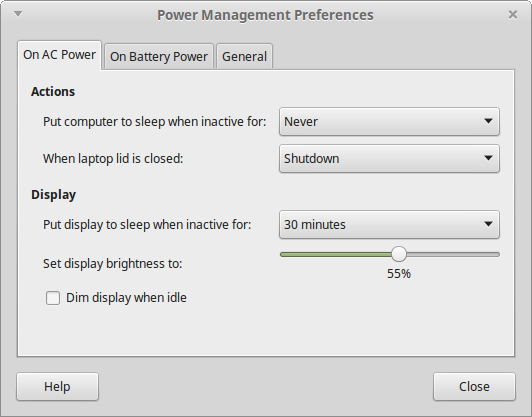
Zatim prijeđite na sljedeću karticu pod nazivom "Na bateriju". Tamo morate označiti opciju "Smanji svjetlinu pozadinskog osvjetljenja". Kada je na bateriji, smanjit će svjetlinu vašeg zaslona na 50%:

Koristeći ove opcije, možete postaviti zadanu razinu svjetline u Linux Mintu kada vaše prijenosno računalo radi na bateriju i na izmjeničnu struju. Zatim možete pročitati hkako promijeniti intenzitet zatamnjenja svjetline u Linux Mintu kada je na bateriji i pokrenut MATE.


